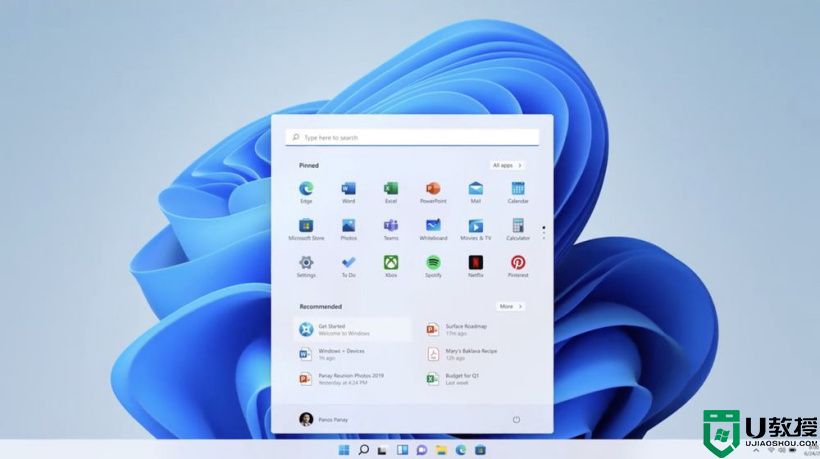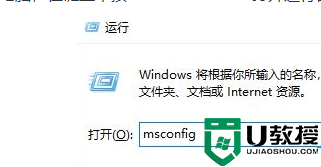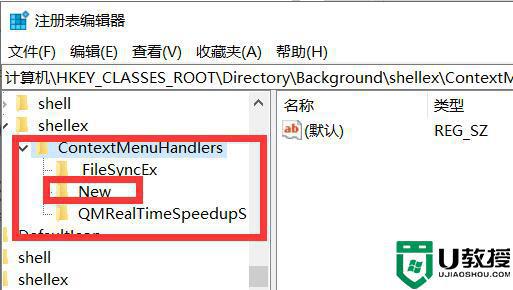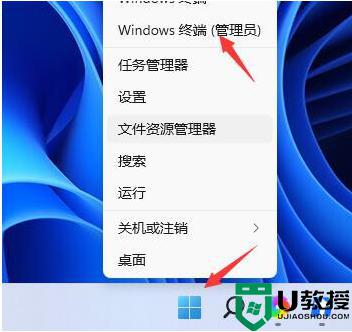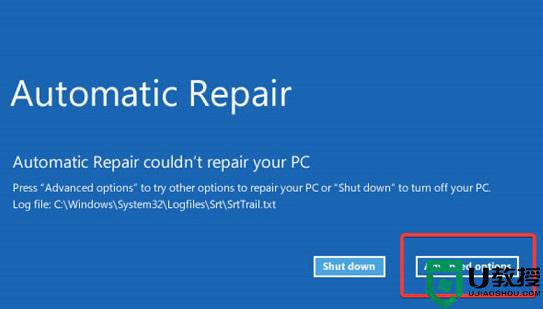win11开机转圈无法进入系统怎么解决
时间:2021-11-16作者:zhong
在电脑上,电脑开机出现问题我们也是常常会遇到的,近期就有win11系统用户遇到了,就是在开机的时候一直停留在转圈就是无法进入系统,那么win11开机转圈无法进入系统怎么解决呢,下面小编给大家分享win11开机转圈无法进入系统的解决方法。
推荐系统:windows11正式版下载
解决方法:
方法一:
1、首先连续使用电源键重启电脑三次或以上进入自动修复界面,选择进入“高级选项”。

2、然后点击进入“疑难解答”。

3、在疑难解答中选择“高级选项”。
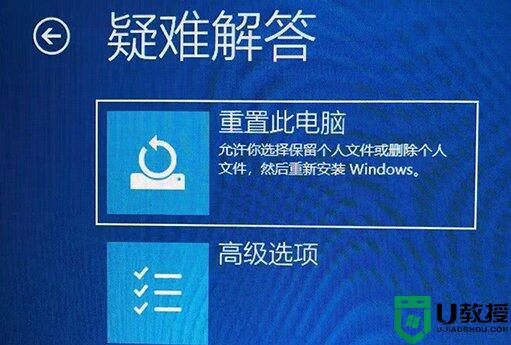
4、接着点击进入“启动设置”。
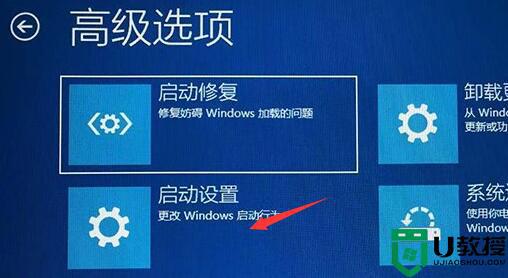
5、这里点击右下角“重启”。

6、最后按下“F7”禁用驱动程序强制签名即可。

方法二:
1、如果我们禁用强制签名后还是转圈,那么可以尝试在第三步处选择重置电脑。
2、还是不行的话,就只能选择重装系统了。

以上就是win11开机转圈无法进入系统的解决方法,有遇到同样开机无法进入系统的,可以按上面的方法来进行解决。